三星手机 recovery 模式怎么进入?
是三星手机进入Recovery模式的详细操作指南,涵盖不同机型和方法,并附注意事项及常见问题解答:
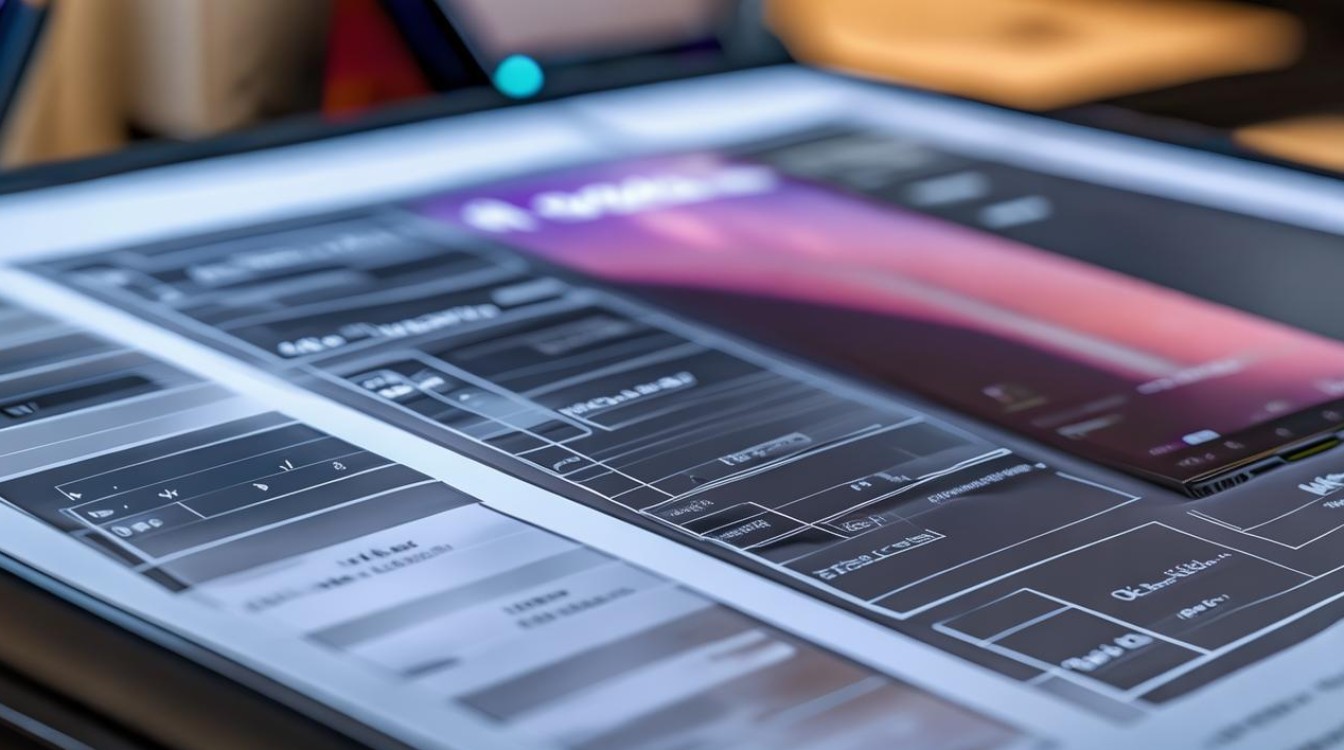
通用物理按键法(适用于大多数主流型号)
- 前置条件:确保手机处于完全关机状态,若屏幕未彻底熄灭,长按电源键选择“关机”。
- 按键组合与步骤:
- Galaxy S系列(如S20/S21/S22)、Note系列、A系列、Z系列折叠屏等:在关机状态下,同时按住【音量上键】+【电源键】不放,当屏幕亮起并显示三星Logo时松开按键,此时会自动进入Recovery界面。
- 部分旧款机型(含Home键设计):需采用三键组合——【音量上键】+【Home键】+【电源键】,同样在出现Logo后松手,例如早期机型如I9000、I9100等均适用此方式。
- 导航与操作:进入后通过【音量加减键】上下移动选项,按【电源键】确认选择,典型功能包括“wipe data/factory reset”(清除所有用户数据)、“wipe cache partition”(清理缓存)以及“reboot system now”(重启系统)。
特殊机型差异化方案
| 机型类别 | 具体操作方式 | 备注 |
|---|---|---|
| Galaxy M系列 | 同S系列的【音量上+电源】组合有效 | 部分低端机型可能响应较慢 |
| Galaxy S23 Ultra等新机 | 可通过系统设置直接访问:进入【设置>系统>重置>重置手机>进入恢复模式】 | 无需依赖物理按键,适合触控优先的用户 |
| I8150/I929 | 关机后按【音量上+Home+电源】至SAMSUNG标志出现后松手 | 需精准控制松手时机 |
| I897/T989 | 同时长按【音量上下键+电源】启动 | 易与其他模式混淆,建议快速连按 |
| I9001/T679 | 【音量上+电源】开机画面出现4秒后松手 | 计时误差可能导致失败 |
| I9020 | 先通过【音量上+电源】进入bootloader,再用音量键选中recovery项确认 | 需要二次确认操作 |
进阶技术方案(需电脑配合)
对于无法通过按键操作的场景(如按键损坏或系统严重故障),可尝试ADB命令行工具:
- 确保开发者选项已启用USB调试模式;
- 使用原装数据线连接手机与电脑,打开命令提示符窗口输入
adb reboot recovery指令; - 此方法尤其适合刷机爱好者或技术人员进行深度维护。
重要注意事项
- 数据安全第一:执行任何清除操作前务必通过三星云或Smart Switch软件完整备份个人资料,双清(恢复出厂设置+清理缓存)将永久删除所有账户信息、应用数据及媒体文件。
- 电量充足原则:保持电量高于20%,低电量可能导致中途中断甚至变砖。
- 操作容错机制:若首次尝试失败,检查按键功能是否正常,多次重复上述流程直至成功,避免因紧张导致误触其他组合键。
相关问答FAQs
Q1:为什么按照教程操作却进不去Recovery模式?
A:可能原因包括:①未完全关机即开始操作;②按键老化接触不良(可用棉签清洁接口);③系统固件异常强制阻断入口,解决方案依次为:强制重启后再试→更换其他按键组合→官网下载最新固件重刷。
Q2:双清后手机卡在开机画面怎么办?
A:立即重新进入Recovery模式,选择“apply update from ADB”侧载官方完整包修复系统分区,如无ADB环境,可尝试清除dalvik缓存(对应选项为“wipe dalvik cache”)后重启测试,仍无效则需线刷救砖包。
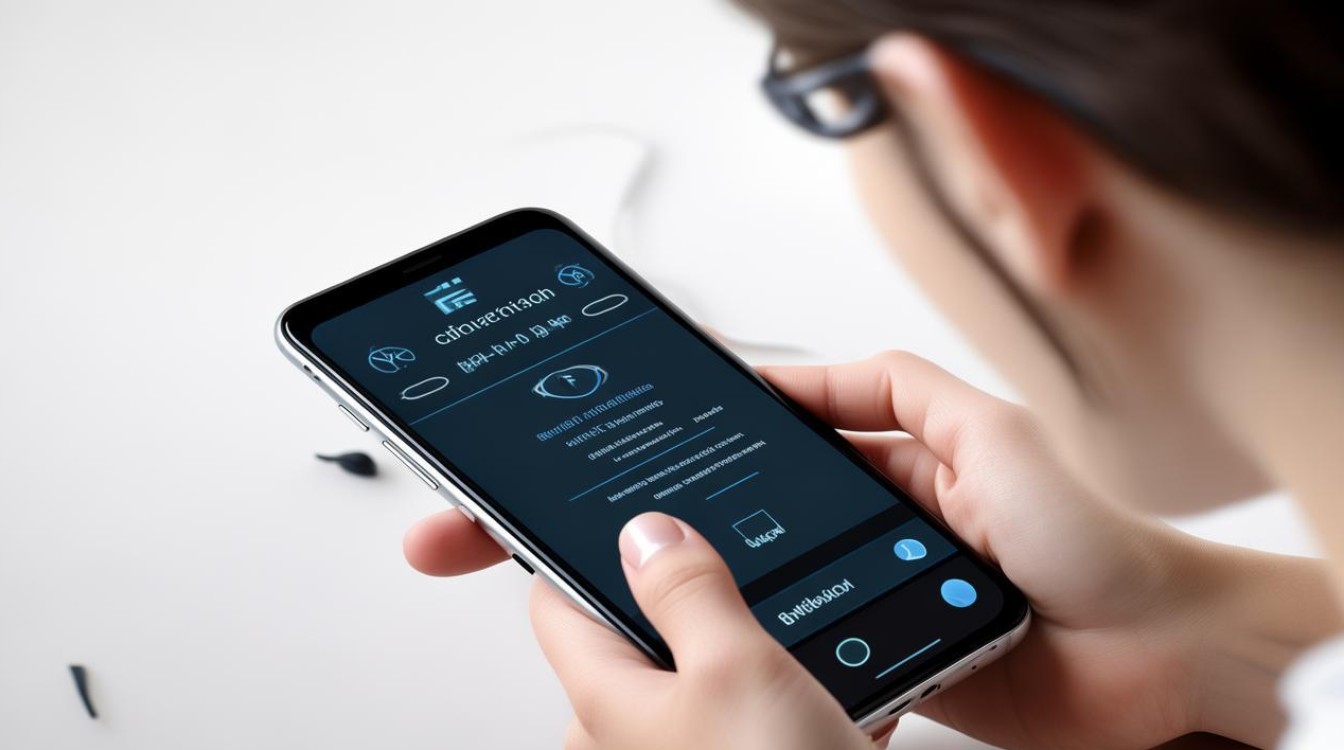
掌握上述方法后,用户不仅能应对日常系统维护需求,还能在设备异常时快速自救,不同机型的操作逻辑虽略有差异,但核心原理相通——通过特定硬件信号触发底层引导程序加载,建议收藏本文作为应急参考手册,并定期更新手机的安全补丁以避免软性故障影响
版权声明:本文由环云手机汇 - 聚焦全球新机与行业动态!发布,如需转载请注明出处。












 冀ICP备2021017634号-5
冀ICP备2021017634号-5
 冀公网安备13062802000102号
冀公网安备13062802000102号